티스토리 뷰
카카오톡 PC버전 인증 하는방법
자산@ 2022. 8. 13. 21:16
카카오톡 PC버전 인증 해보시는 방법
PC를 이용하고 있는 시간이 많다면 당연히 카카오톡 물론 PC에 셋업을 해주시고 나서 이용하시는 것이 더욱 편하고 좋죠. 이번엔 PC에 셋업을 해주신 후에 인증을 하시는 방법에 대하여 소개를 해보고자 할겁니다.

보안상 LOGIN 이후에 한번 다시 카카오톡 PC버전 인증을 해보셔야지만, 메시지를 수신한다거나 발신을 하실수가 있답니다. 그렇지만 절차가 어느정도 어려울수가 있기에 오늘 준비해본 내용를 해드려 해요.
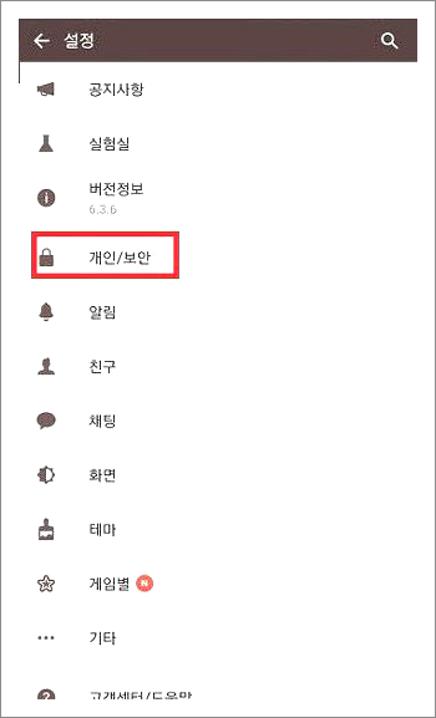
가장 먼저 먼저 컴퓨터용 카카오톡 프로그램을 인스톨을모두 하였다고 가정하고 소개를 해보도로록 할게요. PC용 카카오톡을 인스톨 하시고 나서 난다면 이러한식으로 LOGIN화면이 나오게되질거에요.
이곳에 자기의 계정으로 LOGIN을 해 주신다면 돼요. 계정에 대하여 잘 모르시겠다면, 밑에의 '카카오계정안내'부분을 누르시면 되요.
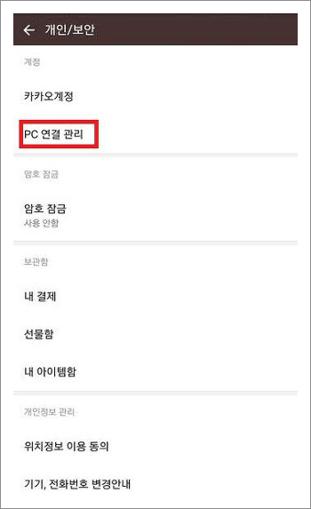
LOGIN을 해 보시게 되었다고 한다면 문제의 PC인증 화면이 나와지죠. 이곳에서 인증방법은 1회용과, 해당PC인증 두가지가 있기도 한데 해당 PC인증받기로 눌러주시는게 편리하군요.
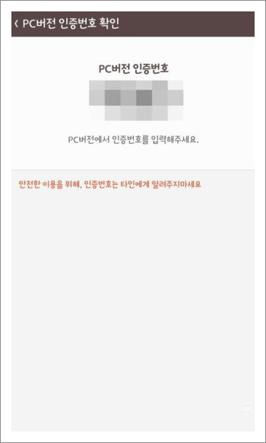
그러면 이렇게 인증번호를 입력하고있는 화면이 나와질텐데요. 이젠 PC말고 스마트폰의 카카오톡을 실행을 하시면 됩니다. 그렇게 하고 스마트폰에 있는 PASSWORD를 확인해 주셔야하게되는데요.
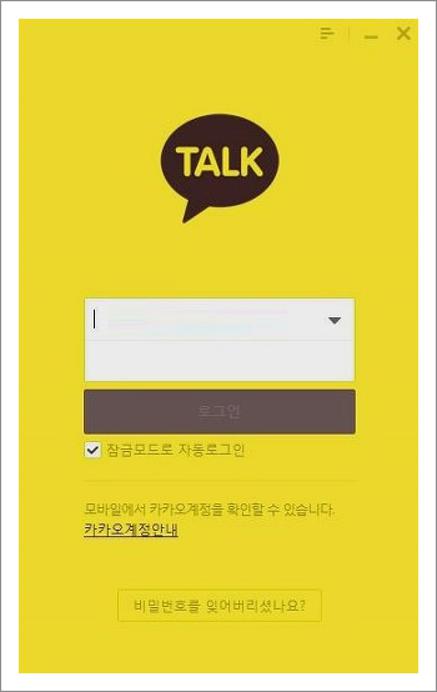
카카오톡의 더보기를 누르시고 위에 있는 톱니바퀴 모양의 셋팅화면으로 들어가줘야 합니다. 그러면 여러가지 셋팅 화면이 나오게되지실거에요.
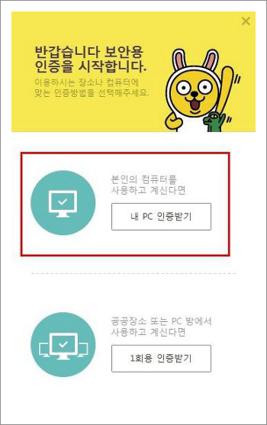
나와있는 이중에서 이곳에 보이시는것과 같이 '개인/보안'부분들이 보이실 거예요. 여기 부분을 눌러보게 되어지시면 자기의 PC를 연결관리할 수 있는 화면이 나오게되질겁니다.
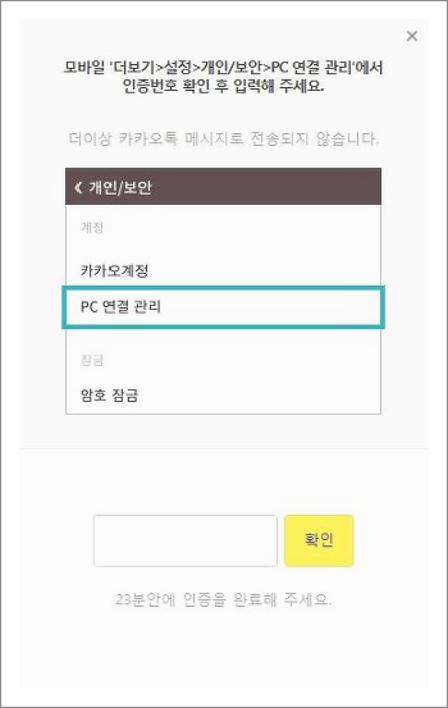
개인/보안 부분으로 들어오시게 되었다고 한다면 이 방법으로 제가 표시해 보았던 부분에 'PC연결관리'가 있겠네요. 이곳을 사용을 하셔서 인증해둔 PC를 관리하시거나 등록을 위한 비빌번호를 확인 하실 수 있습니다.
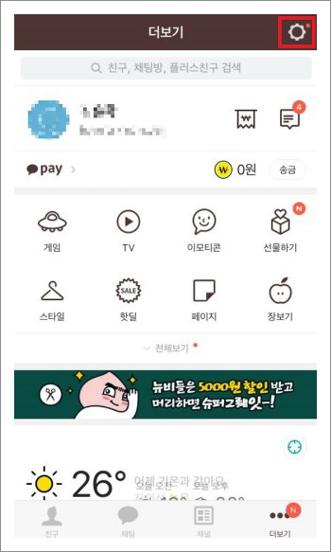
이러한식으로 PASSWORD가 적혀있으실 거예요. 이 번호를 아까 PC용 카카오톡의 인증번호 입력란에 입력을 해 주신다면 카카오톡 PC버전 인증 과정이 완료가 되어지실 겁니다. 찬찬히 따라 해보면 금방 해 볼 수가 있으실 거예요.

